WPS表格中自帶的切片器功能能夠幫助用戶在海量數據中快速分析並篩選出所需信息,大大提高工作效率。在本文中,php小編百草將為大家詳細介紹WPS切片器使用方法,包括如何插入、配置和使用切片器,讓大家能夠輕鬆掌握這項實用的數據分析工具。以下是具體步驟:
第一步、在我們的電腦裡面開啟要使用資料透視表切片器的表格。
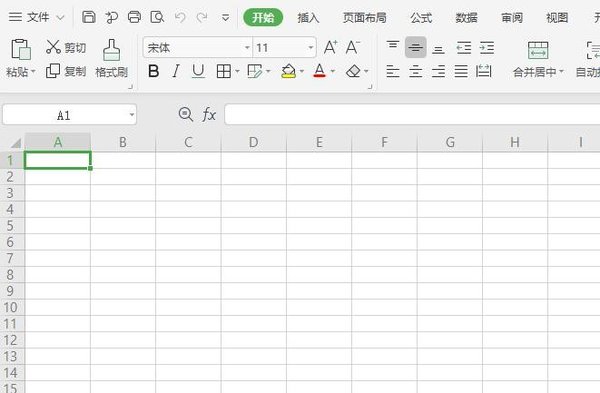
第二步、點選資料透視表,在分析介面中,點選插入切片器。
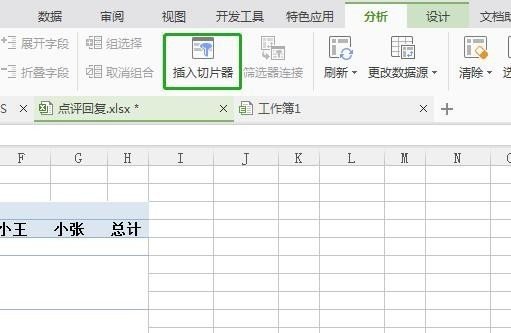
第三步、進去插入切片器的介面,勾選需要產生切片器的字段,一個字段產生一個切片器。
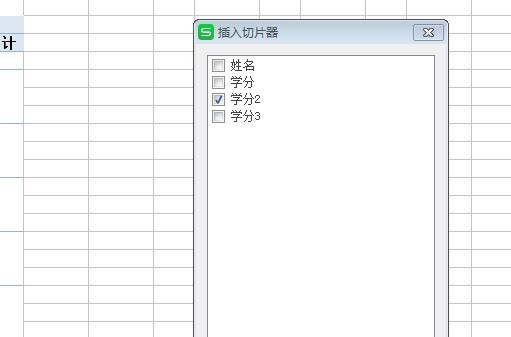
第四步、點擊確定之後,可以看到表格中插入了切片器,預設是全部勾選的,所以篩選的資料是全部。
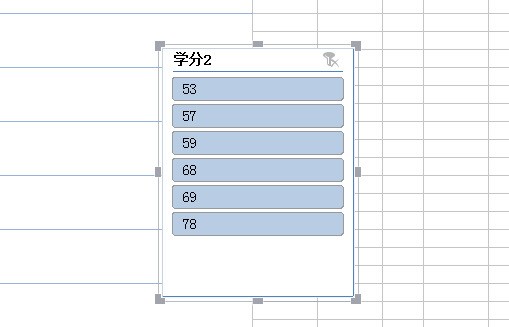
第五步、點擊切片器上的某一行,可以看到資料透視表中的資料已經被篩選了,切片器主要是起篩選資料的作用。
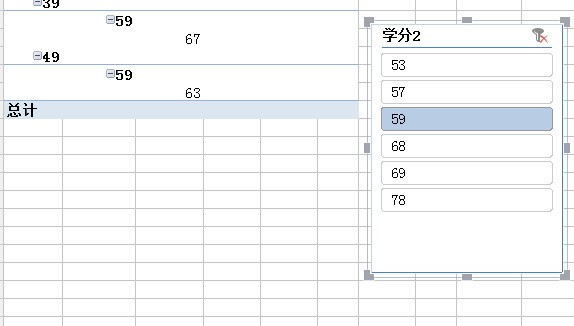
第六步、我們在切片器中如果想選擇多個,可以按住ctrl鍵或是shift鍵選擇。
以上是WPS中怎麼使用切片器_WPS切片器使用方法的詳細內容。更多資訊請關注PHP中文網其他相關文章!




